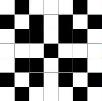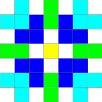Проект Компьютерное путешествие/Цифровой узор
(→Звездный дождь) |
(Отмена правки 1458506, сделанной участником Лариса Агрба (обс.)) |
||
| (не показаны 11 промежуточных версий 5 участников) | |||
| Строка 59: | Строка 59: | ||
В качестве бонуса! Каждая команда может выбрать для своего рисунка еще одну стандартную фигуру! | В качестве бонуса! Каждая команда может выбрать для своего рисунка еще одну стандартную фигуру! | ||
| − | ====<span style="background-color:#07c2aa"> ШАГ | + | ====<span style="background-color:#07c2aa"> ШАГ 3. </span>==== |
По созданным рисункам для «Битвы сильнейших» проводится открытое голосование. | По созданным рисункам для «Битвы сильнейших» проводится открытое голосование. | ||
Вам предлагается '''оценить''' работы '''других''' команд участников проекта (независимо от того, выполняла Ваша команда это задание или нет).<br>Каждая команда может выбрать '''две''' лучшие (с их точки зрения) работы и присвоить им [[Изображение:Zv-lider.gif|Агрба Л.М.]].<br> | Вам предлагается '''оценить''' работы '''других''' команд участников проекта (независимо от того, выполняла Ваша команда это задание или нет).<br>Каждая команда может выбрать '''две''' лучшие (с их точки зрения) работы и присвоить им [[Изображение:Zv-lider.gif|Агрба Л.М.]].<br> | ||
| Строка 71: | Строка 71: | ||
Вы проголосовали!!! | Вы проголосовали!!! | ||
| − | ====<span style="background-color:#07c2aa"> ШАГ | + | ====<span style="background-color:#07c2aa"> ШАГ 4. </span>==== |
* Сделайте отметки о проделанной работе в '''[https://goo.gl/s4hRmr «Путевом журнале»] ''' | * Сделайте отметки о проделанной работе в '''[https://goo.gl/s4hRmr «Путевом журнале»] ''' | ||
|} | |} | ||
| Строка 112: | Строка 112: | ||
|----- | |----- | ||
|[[Команда Forto4ka школы 121 города Нижний Новгород/Компьютерное путешествие| Команда «Forto4ka»]] | |[[Команда Forto4ka школы 121 города Нижний Новгород/Компьютерное путешествие| Команда «Forto4ka»]] | ||
| − | |Оценка: | + | |Оценка: [[Изображение:Zv-lider.gif|Компьютерные агенты]][[Изображение:Zv-lider.gif|Excel]] |
|----- | |----- | ||
|[[Команда Excel МБОУ СШ №58 г. Арзамас/Проект Компьютерное путешествие|Команда «Excel»]] | |[[Команда Excel МБОУ СШ №58 г. Арзамас/Проект Компьютерное путешествие|Команда «Excel»]] | ||
| − | |Оценка: [[Изображение:Zv-lider.gif|В контакте]] | + | |Оценка: [[Изображение:Zv-lider.gif|В контакте]] [[Изображение:Zv-lider.gif|Forto4ka]] |
|----- | |----- | ||
|[[Команда Компьютерные агенты школы № 93 города Нижний Новгород/Компьютерное путешествие|Команда «Компьютерные агенты»]] | |[[Команда Компьютерные агенты школы № 93 города Нижний Новгород/Компьютерное путешествие|Команда «Компьютерные агенты»]] | ||
| − | |Оценка:[[Изображение:Zv-lider.gif|Интеллект]] | + | |Оценка:[[Изображение:Zv-lider.gif|Интеллект]] [[Изображение:Zv-lider.gif|семерка]] |
|----- | |----- | ||
|[[Команда Пирамида школы 9 города Павлово/Проект Компьютерное путешествие| Команда «Пирамида»]] | |[[Команда Пирамида школы 9 города Павлово/Проект Компьютерное путешествие| Команда «Пирамида»]] | ||
| Строка 124: | Строка 124: | ||
|----- | |----- | ||
|[[Команда Enigma школы 121 города Нижний Новгород/Компьютерное путешествие| Команда «Enigma»]] | |[[Команда Enigma школы 121 города Нижний Новгород/Компьютерное путешествие| Команда «Enigma»]] | ||
| − | |Оценка: | + | |Оценка: [[Изображение:Zv-lider.gif|Forto4ka]] |
|----- | |----- | ||
|[[Команда Нонтет Лицей г. Арзамаса/проект Компьютерное путешествие| Команда «Нонтет»]] | |[[Команда Нонтет Лицей г. Арзамаса/проект Компьютерное путешествие| Команда «Нонтет»]] | ||
| Строка 133: | Строка 133: | ||
|----- | |----- | ||
|[[Команда Интеллект школы 100 города Нижнего Новгорода/Проект Компьютерное путешествие| Команда «Интеллект»]] | |[[Команда Интеллект школы 100 города Нижнего Новгорода/Проект Компьютерное путешествие| Команда «Интеллект»]] | ||
| − | |Оценка: [[Изображение:Zv-lider.gif|В контакте]] | + | |Оценка: [[Изображение:Zv-lider.gif|В контакте]] [[Изображение:Zv-lider.gif|семерка]] |
|----- | |----- | ||
|[[Команда Семерка школы 121 города Нижний Новгород/Проект Компьютерное путешествие| Команда «Семерка»]] | |[[Команда Семерка школы 121 города Нижний Новгород/Проект Компьютерное путешествие| Команда «Семерка»]] | ||
Текущая версия на 17:26, 9 марта 2019
|
Компьютерная азбука | «Путевой журнал» | Музыкальная шкатулка
.
| ||||||||||||||||
.
[править] Источники информации
[править] Интересно...
Функция колбочек - «дневное зрение» - восприятие цвета, формы и деталей предмета. |
[править] Звездный дождь
|
.
[править] Критерии оценивания работ
|
.
|